由于Android手机厂商很多,导致了不同设备屏幕大小和分辨率都不一样,然而我们开发者要保持在不同设备上显示同样的视觉效果,就需要做一些适配效果。
相关名词解释
- 屏幕大小:通常指的是屏幕对角线的长度,使用“寸”为单位来衡量。
- 分辨率:指手机屏幕的像素点个数,例如:720*1280,指的是宽有720个像素点,高有1280个像素点。
- dpi:指的是每英寸像素,是由对角线上的像素点数除以屏幕大小所得。
系统屏幕密度
- ldpi文件夹下对应的密度为120dpi,对应的分辨率为240*320
- mdpi文件夹下对应的密度为160dpi,对应的分辨率为320*480
- hdpi文件夹下对应的密度为240dpi,对应的分辨率为480*800
- xhdpi文件夹下对应的密度为320dpi,对应的分辨率为720*1280
- xxhdpi文件夹下对应的密度为480dpi,对应的分辨率为1080*1920
由于各种屏幕密度的不同,导致了同一张图片在不同的手机屏幕上显示不同;在屏幕大小相同的情况下,高密度的屏幕包含了更多的像素点。android系统将密度为160dpi的屏幕作为标准对于mdpi文件夹,在此屏幕的手机上1dp=1px。从上面系统屏幕密度可以得出各个密度值之间的换算;在mdpi中1dp=1px,在hdpi中1dp=1.5px,在xhdpi中1dp=2px,在xxhpi中1dp=3px。换算比例如下:ldpi:mdpi:hdpi:xhdpi:xxhdpi=3:4:6:8:12。
单位换算方法
/**
* dp转换成px
*/
private int dp2px(Context context,float dpValue){
float scale=context.getResources().getDisplayMetrics().density;
return (int)(dpValue*scale 0.5f);
}
/**
* px转换成dp
*/
private int px2dp(Context context,float pxValue){
float scale=context.getResources().getDisplayMetrics().density;
return (int)(pxValue/scale 0.5f);
}
/**
* sp转换成px
*/
private int sp2px(Context context,float spValue){
float fontScale=context.getResources().getDisplayMetrics().scaledDensity;
return (int) (spValue*fontScale 0.5f);
}
/**
* px转换成sp
*/
private int px2sp(Context context,float pxValue){
float fontScale=context.getResources().getDisplayMetrics().scaledDensity;
return (int) (pxValue/fontScale 0.5f);
}利用系统TypeValue类来转换
private int dp2px(Context context,int dpValue){
return (int) TypedValue.applyDimension(TypedValue.COMPLEX_UNIT_DIP,dpValue,context.getResources().getDisplayMetrics());
}
private int sp2px(Context context,int spValue){
return (int)TypedValue.applyDimension(TypedValue.COMPLEX_UNIT_SP,spValue,context.getResources().getDisplayMetrics());
}补充:sp与dp的区别
下面我们进行一下实验: textSize的单位分别设置为sp和dp,然后改变系统字体大小
<?xml version="1.0" encoding="utf-8"?>
<LinearLayout xmlns:android="http://schemas.android.com/apk/res/android"
android:layout_width="match_parent"
android:layout_height="match_parent"
android:orientation="vertical" >
<TextView
android:layout_width="200dp"
android:layout_height="wrap_content"
android:text="尚硅谷科技"
android:background="#ff0000"
android:textSize="20sp"/>
<TextView
android:id="@ id/textView2"
android:layout_width="200px"
android:layout_height="wrap_content"
android:text="尚硅谷科技"
android:background="#00ff00"
android:textSize="20dp"/>
</LinearLayout>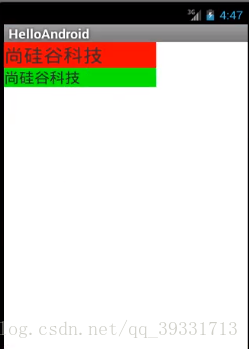
1、用sp做单位,设置有效果
2、dp做单位没有效果
总结
到此这篇关于android中px、sp与dp之间进行转换的文章就介绍到这了,更多相关android px sp dp之间转换内容请搜索Devmax以前的文章或继续浏览下面的相关文章希望大家以后多多支持Devmax!